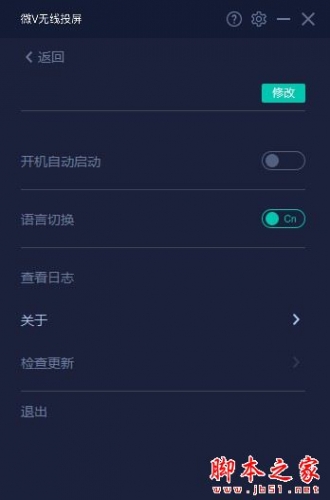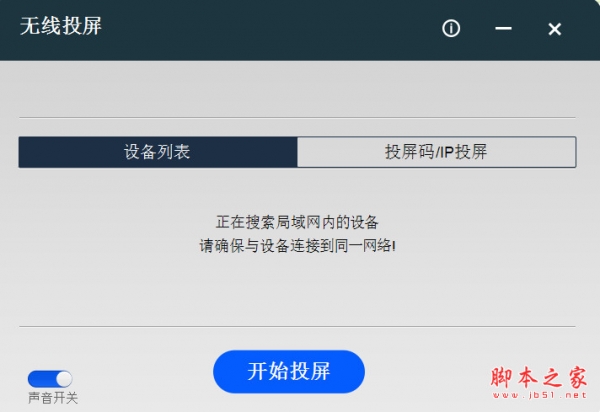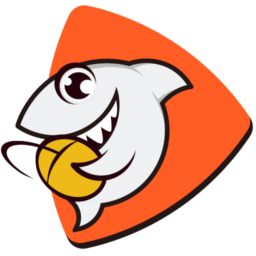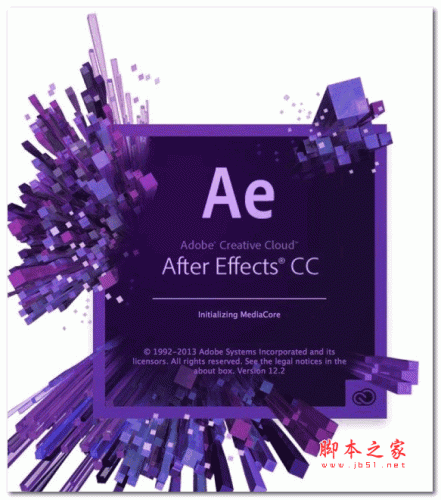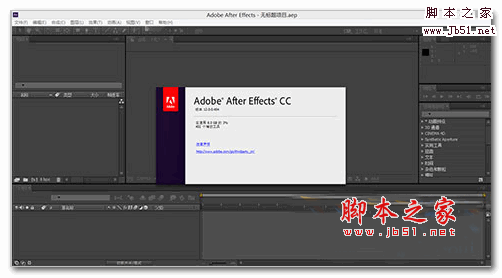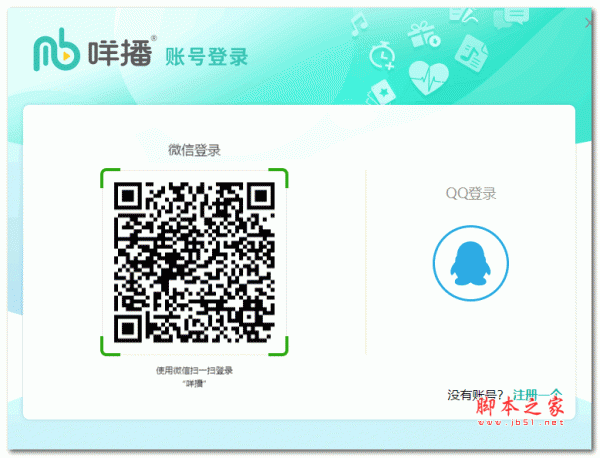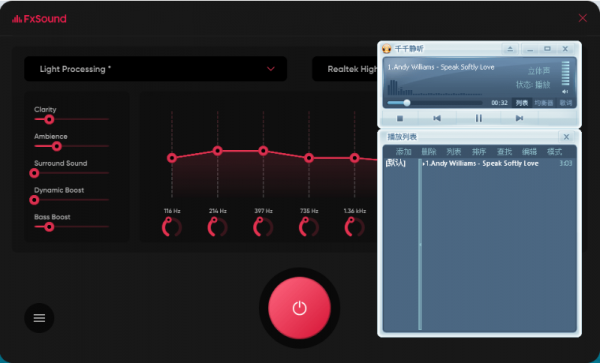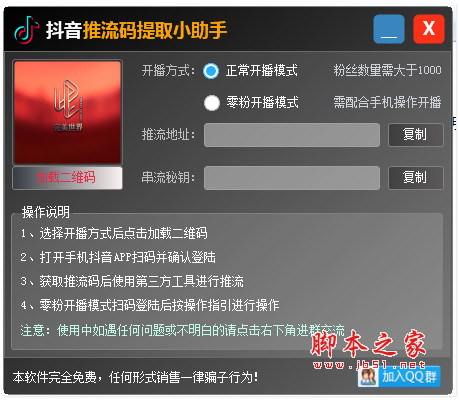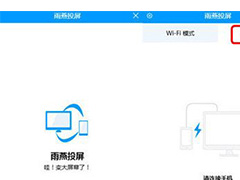详情介绍
雨燕投屏专业的投屏办公软件,该软件支持所有具备DLNA、AirPlay协议的设备,可以实现手机电脑多设备文件互传、投屏演示、跨设备拨打电话、收发短信及通知等功能,本站提供的是该软件的绿色版本,有需要的朋友快来本站下载使用吧!
安装版:https://www.jb51.net/softs/639342.html
软件特色
所有设备,一网打尽:支持所有具备DLNA、AirPlay协议的设备
快乐来自分享:海量影视作品触手可及,快点和家人一起来追剧
无线投屏,流畅演示:无需插线,没有任何设置,会议准备不再手忙脚乱
软件功能
【投屏演示】无须USB线,就能实现手机屏幕实时同步到电脑,会议演示不用愁
【剪贴板同步】手机上直接粘贴电脑上复制的内容
【无线传输】手机、电脑高速免流量传输超大文件
【通知同步】将手机短信、电话、APP通知实时同步到电脑,不再错过任何消息
【拨号短信】在电脑上直接打电话或发短信给手机的联系人
使用说明
如何打开USB调试模式?
不同品牌的手机开启USB调试模式的操作可能不同。这里小编以华为为例:
1.打开【设置】界面,进入【关于手机】界面
华为荣耀系列手机:打开设置后,点击【关于手机】
华为P系列和Mate系列的手机: 打开设置后,先进入【系统】,然后进入【关于手机】
Nexus 手机:打开设置后,先进入【系统】,然后进入【关于手机】
2.进入【关于手机】界面后,多次点击【版本号】,直到提示进入开发者模式为止。
3.再次到【设置】界面,点击【开发者选项】
4.进入【开发者选项】,打开【开启开发者选项】和【USB调试】
下载地址
人气软件
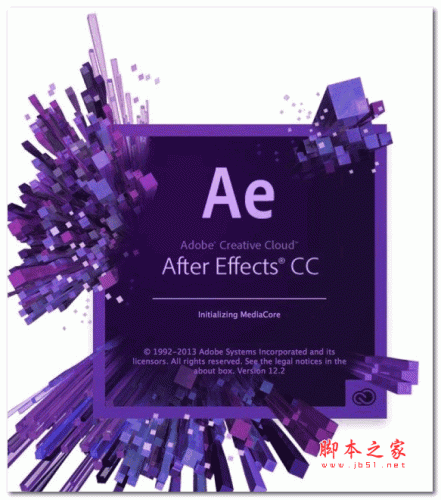
Adobe After Effects CC 2014 v13.0 官方版
小红书直播助手 v2.47.1 免费安装版
Adobe After Effects 2024(AE2024) V24.6.2.2 ACR16.5.1 中文一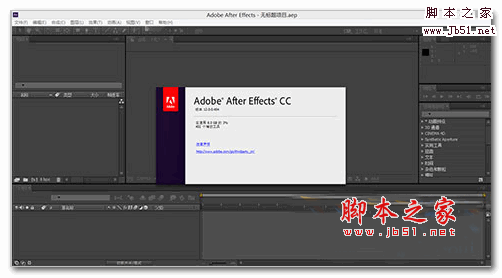
Adobe After Effects CC 2014 v13.0 官方版64位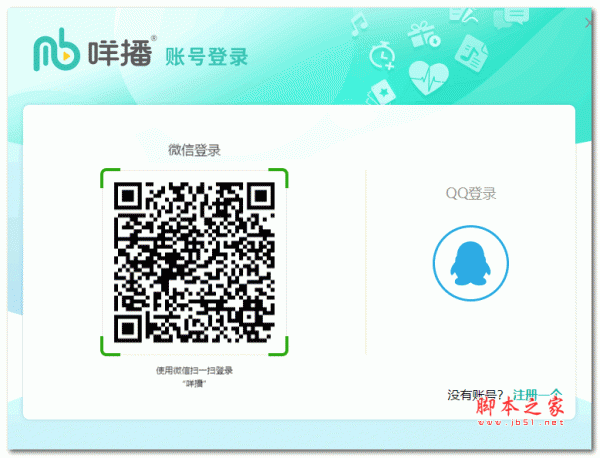
咩播直播软件 V0.12.77 官方最新绿色版
喵影工厂最全模板素材特效包(大片特效/超级特效) 免费版 附使用
Scrcpy安卓手机投屏电脑神器 for Windows v3.0 命令行版 32位/64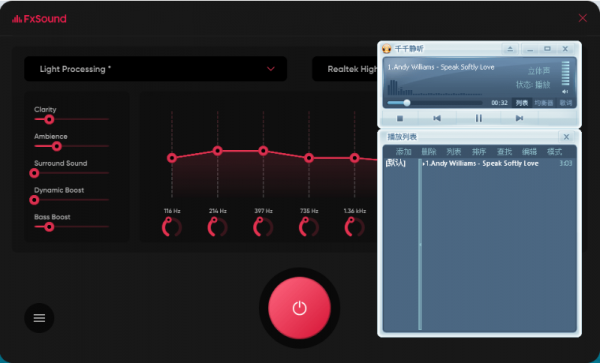
音响增强虚拟声FxSound 2 Pro v1.1.22 专业免费激活版(附预设效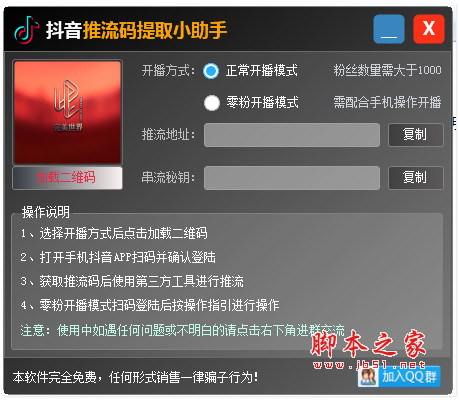
抖音推流码提取小助手(抖音推流码免费获取工具) V2022.11 绿色免
微信玻璃破碎提示声文件和MX4全套提示音 绿色版
相关文章
-
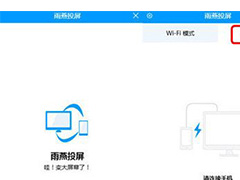 雨燕投屏软件如何投屏到电脑?雨燕投屏投屏到电脑的方法介绍
雨燕投屏软件如何投屏到电脑?雨燕投屏投屏到电脑的方法介绍雨燕投屏软一款不错的投屏软件,这款软件支持将投屏到其它的设备,本站提供的是使用该软件投屏到电脑的方法介绍...
下载声明
☉ 解压密码:www.jb51.net 就是本站主域名,希望大家看清楚,[ 分享码的获取方法 ]可以参考这篇文章
☉ 推荐使用 [ 迅雷 ] 下载,使用 [ WinRAR v5 ] 以上版本解压本站软件。
☉ 如果这个软件总是不能下载的请在评论中留言,我们会尽快修复,谢谢!
☉ 下载本站资源,如果服务器暂不能下载请过一段时间重试!或者多试试几个下载地址
☉ 如果遇到什么问题,请评论留言,我们定会解决问题,谢谢大家支持!
☉ 本站提供的一些商业软件是供学习研究之用,如用于商业用途,请购买正版。
☉ 本站提供的雨燕投屏PC电脑版 v6.1.31.1 官方绿色版资源来源互联网,版权归该下载资源的合法拥有者所有。